Cómo devolver el panel de control al menú contextual Windows 10 (menú Win+X)
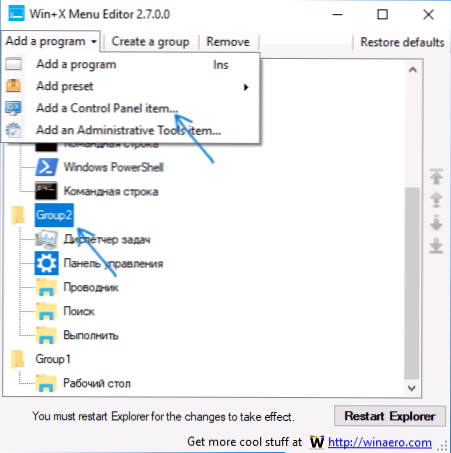
- 2768
- 197
- Beatriz Luna
Creo que muchos usuarios, ya que estoy acostumbrado al hecho de que puede ir al Panel de control en Windows 10 desde el inicio del menú contextual (llamado presionando el botón derecho del mouse en "Inicio") o combinando las teclas Win+X, que abre el mismo menú.
Sin embargo, comenzando con las versiones 1703 de Windows 10 (actualización de los creadores) y 1709 (actualización de creadores de otoño) en este menú, en lugar del panel de control, los parámetros (la nueva interfaz de configuración de Windows 10), como resultado, hay dos formas de obtener Desde el botón "Inicio" en los parámetros y no es uno solo en el panel de control (excepto la transición en la lista de programas a "Servicio - Windows" - "Panel de control". En esta instrucción, en detalle sobre cómo devolver el panel de control en el menú contextual, el botón Inicio (Win+X) y continúe abriéndolo en dos clics, ya que era anteriormente. También puede ser útil: cómo devolver el menú de inicio de Windows 7 a Windows 10, cómo agregar programas al menú contextual del menú Desktop, cómo agregar y eliminar los elementos del menú para "abrir".
Usando el editor de menú Win+X
La forma más fácil de devolver el Panel de control al Inicio del menú contextual es usar un pequeño programa de editor de menú Win+X GRATIS Win+X.
- Ejecute el programa y seleccione el elemento "Grupo 2" en él (el punto de lanzamiento de parámetros se encuentra en este grupo, aunque se llama "Panel de control", pero abre los parámetros).
- En el menú del programa, vaya a "Agregar un programa" - "Agregar un elemento del panel de control"
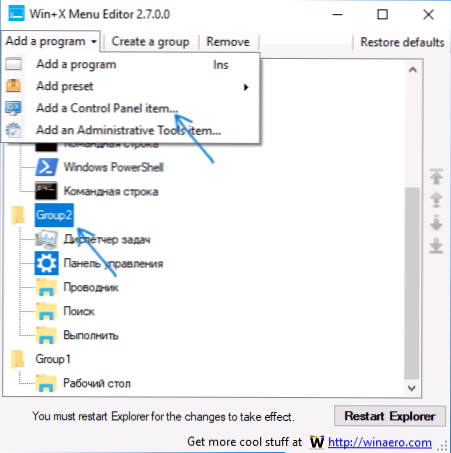
- En la siguiente ventana, seleccione el "Panel de control" (o mi recomendación es "todos los elementos del panel de control" para que el panel de control siempre se abra en forma de iconos, no categorías). Haga clic en "Seleccionar".

- En la lista del programa, verá dónde se ubicará el punto agregado (se puede mover utilizando el tirador en el lado derecho de la ventana del editor del menú Win+X). Para que el elemento agregado aparezca en el menú contextual, haga clic en "Reiniciar Explorer" (o reiniciar manualmente el conductor de Windows 10).

- Después de reiniciar el conductor, puede volver a usar el panel de control en el menú contextual del botón Inicio.

La utilidad en cuestión no requiere la instalación en una computadora (se extiende en forma de archivo) y al momento de escribir este artículo, este artículo está completamente limpio desde el punto de vista de Virustotal. Puede descargar el programa de editor de menú Win+X de forma gratuita del sitio http: // winaero.Com/descargar.Php?Vista.21 (el enlace a la carga está en la parte inferior de la página especificada).
Cómo cambiar los "parámetros" al "Panel de control" en el menú contextual comience manualmente
Este método es simultáneamente simple y no del todo. Para devolver el panel de control en el menú Win+X, deberá copiar el panel de control (no puede crear el suyo propio, no se mostrarán en el menú) del menú contextual desde la versión anterior de Windows 10 (hasta 1703) o 8.1.
Supongamos que tiene acceso a una computadora con dicho sistema, entonces el procedimiento se verá de la siguiente manera
- Go (en una computadora con la versión anterior de Windows) en C: \ Users \ name of_polizer \ AppData \ Local \ Microsoft Windows \ Winx \ Group2 (simplemente puede ingresar al adulto en la línea de dirección %LocalAppData%\ Microsoft \ Windows \ Winx \ Group2 y presione Entrar).
- Copie un "panel de control" para cualquier unidad (por ejemplo, en una unidad flash USB).
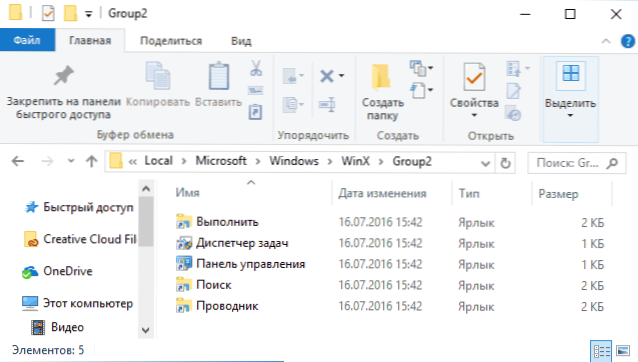
- Reemplace la etiqueta "Panel de control" (se llama así, a pesar del hecho de que abre los "parámetros") en una carpeta similar en su Windows 10 en la que se copió de otro sistema.
- Reinicie el conductor (puede hacerlo en el despachador de tareas, que también se inicia desde el inicio del menú contextual).
Nota: Si recientemente se actualizó a la actualización de los creadores de Windows 10, y los archivos del sistema anterior permanecieron en el disco duro, entonces en el primer párrafo puede usar la carpeta Windows.Old \ Users \ name of_polizer \ AppData \ Local \ Microsoft Windows \ Winx \ Group2 y toma un atajo de ahí.
Hay otra forma de cumplir con los descritos en el manual: crear manualmente atajos en este formato que, después de colocar en la carpeta Win+X, se muestran en el menú contextual, comienzan a usar hashlnk (haz esto con etiquetas creadas por medias de sistema), Puede leer sobre él en una instrucción separada, cómo editar el menú contextual Windows 10 Inicio.
- « Davinci Resolve - editor de video gratuito profesional
- La prohibición del lanzamiento de aplicaciones no es de la tienda en Windows 10 y la adición de aplicaciones a las »

